Isi artikel:
- 1 Fitur fungsionalitas layanan jaringan untuk mempercepat videonya
- 2 Resource ezgif.com – akselerasi video cepat dalam mode online
- 3 Layanan video gerak lambat – konversi video online
- 4 Layanan “Lunapic” – editor video online dengan orang kaya kemungkinan
- 5 Program untuk mempercepat video khusus
- 6 Kesimpulan
Fitur fungsionalitas layanan jaringan untuk mempercepat videonya
Jaringan ini memiliki jumlah online yang cukup kecil sumber daya untuk mempercepat video online. Di RuNet suka hampir tidak ada layanan (pengguna ditawari pilihan hanya solusi perangkat lunak stasioner). Di segmen bahasa Inggris Ada beberapa situs yang akan dibahas di bawah ini.
Bekerja dengan sumber daya semacam itu didasarkan pada pola templat. Kamu adalah pergi ke sumber daya, unggah video Anda ke sana, pilih tingkat akselerasi video (biasanya 1,5, 2, 4). Lalu sumber daya memproses video, Anda mendapatkan hasil akhir yang Anda bisa akan mengunduh ke PC.
Namun, banyak editor video online tidak memiliki fungsi sama sekali. akselerasi video, karena dalam kasus kami mereka tidak berguna.
Baik untuk mengetahui: Cara memasang video dari potongan dan berbaring di musik.
Mari kita lihat sumber daya kehidupan nyata untuk mempercepat video Anda.
Sumber Daya Ezgif.com – Akselerasi Video Online Cepat
Ezgif.com dirancang untuk pembuatan gif-klip, kemampuannya memungkinkan Anda dengan cepat dan efisien Percepat video yang kami butuhkan. Sumberdaya mendukung set video format populer, sedangkan ukuran video maksimum tidak boleh melebihi 100 megabita.
- Untuk bekerja dengan layanan ini, kunjungi ezgif.com;
- Klik “Jelajahi” dan unggah video Anda ke sumber daya (atau rekatkan tautan ke video di jaringan di bawah baris “Atau rekatkan video url “);
- Klik pada tombol “Unggah Video!”, Video akan diproses dan jendela pengeditan akan terbuka;
- Buka tab “Kecepatan”;
- Di bawah film yang dibuka akan ditemukan opsi “bisu (hapus) suara “(hapus suara),” jaga suara asli “(simpan suara asli), “ubah kecepatan untuk suara” terdengar sesuai dengan kecepatan video). Centang kotak di sebelah dengan opsi yang diinginkan;
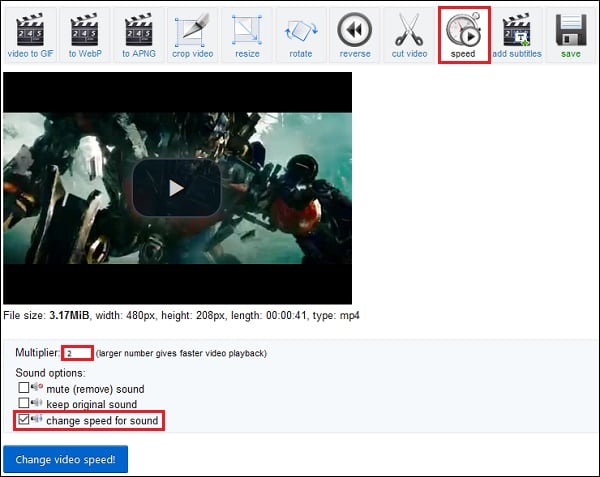
Pengaturan opsional di ezgif.com
- Setel parameter Pengganda ke nilai yang diinginkan (misalnya, dalam 1,5 atau 2);
- Klik “Ubah Kecepatan Video!” untuk memulai konversi video
- Kemudian klik “Simpan” untuk menyimpan hasilnya ke PC.
Saya sarankan: Hubungkan video dan musik online.
Layanan video gerak lambat – konversi video online
Tujuan utama dari sumber daya ini adalah konversi berbagai format audio dari satu ke yang lain. Apalagi fungsinya juga Ada toolkit untuk mempercepat video 2 atau 4 kali.
- Luncurkan mp3care.com;
- Klik “SELECT FILE” dan unggah video ke sumber;
- Atur opsi audio – “Hapus audio” atau “Sesuaikan audio sesuai” kecepatan);
- Di bawah ini pilih kecepatan 2x atau 4x;
- Klik tombol “Konversi” dan tunggu prosesnya selesai konversi (mungkin butuh waktu lama);
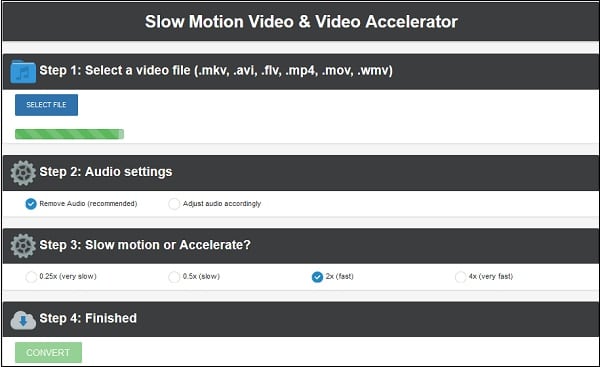
Penampilan mp3care.com
- Simpan hasilnya. Untuk melakukan ini, arahkan kursor video yang terbuka, klik tombol kanan mouse, dan di menu, pilih “Simpan Sebagai.”
Lihat juga: Cara memotong suara dari video online.
Layanan “Lunapic” – editor video online dengan orang kaya kemungkinan
“Lunapic” adalah program web yang berfungsi yang memungkinkan mengkonversi berbagai format gambar, mempercepat atau memperlambat video, ubah parameter grafiknya, jalankan operasi lain yang diperlukan.
Kemampuan editor ini memungkinkan Anda untuk mendapatkan file GIF berdasarkan video akselerasi kami. Untuk melakukan ini, lakukan hal berikut:
- Luncurkan lunapic.com;
- Di tab “Animasi”, pilih “Editing Video”;
- Klik “Jelajahi” dan “Unggah sekarang!” untuk mengunggah file ke sumber daya
- Atur slider “Kecepatan” ke yang diinginkan nilai;
- Klik “Simpan” untuk menyimpan hasilnya ke PC.
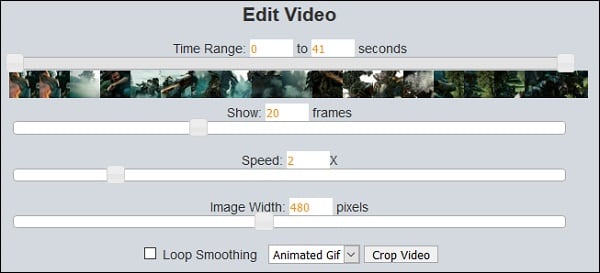
Pengaturan Video di lunapic.com
Program Akselerasi Video Kustom
Selain alat jaringan yang terdaftar, Anda juga bisa manfaatkan sejumlah program stasioner untuk mempercepat video yang kami butuhkan.
Secara khusus, program-program seperti Movavi Editor Video “,” Video Master “,” Editor Video Filmora “,” Sony Vegas Pro “dan analog lainnya yang memungkinkan Anda untuk membuat video benar-benar kualitas tinggi.
Bekerja dengan mereka dalam hal meningkatkan kecepatan video dibangun pola serupa. Anda mengunggah video Anda ke program semacam itu, pilih opsi yang diperlukan (misalnya, dalam “Movavi” this “Property klip “), atur kecepatan yang diinginkan, dan simpan yang diterima hasil.

Anda dapat menyesuaikan kecepatan video menggunakan editor “Movavi”
Kesimpulan
Meskipun layanan terbatas disajikan pada jaringan untuk akselerasi video tercantum di atas. Solusi online sangat bagus fungsional dan dapat direkomendasikan sebagai alat yang nyaman untuk meningkatkan kecepatan video. Namun, mereka tidak dapat menggantikan editor grafis lengkap dari level Sony Vegas Pro. Karena Saya sarankan menggunakan produk profesional saat bekerja dengan sejumlah besar data video.
